Screen Recorder — это мощное программное обеспечение, предназначенное для высококачественной записи экрана. Это руководство содержит исчерпывающие инструкции по эффективному использованию Screen Recorder для различных нужд записи, включая видео, аудио, геймплей, веб-камеру, экран телефона, редактирование видео/аудио и многое другое.
Начните с загрузки и установки Screen Recorder на ваш компьютер. Запустите программное обеспечение и зарегистрируйте его, чтобы продолжить.
- Часть 1: Как записывать видео на компьютер
- Часть 2: Как записать звук на компьютере
- Часть 3: Как записать веб-камеру на компьютер
- Часть 4: Как записать игровой процесс на компьютере
- Часть 5: Как записать экран телефона на компьютер
- Часть 6: Как редактировать видео и аудио записи
- Часть 7: Как запланировать автоматическую запись
- Часть 8: Как делать снимки на компьютере
- Часть 9: Как настроить параметры записи
Часть 1: Как записывать видео на компьютер
Шаг 1: Выберите режим видеозаписи
Запустите программное обеспечение и выберите режим «Video Recorder», расположенный в левом верхнем углу интерфейса. Это позволяет вам записывать видео и аудио одновременно, что делает его идеальным для учебных пособий и презентаций.
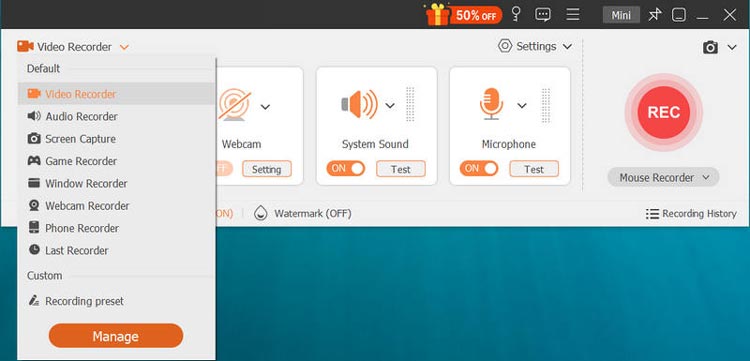
Шаг 2: Настройте область записи
Нажмите «Custom» (Пользовательский), чтобы выбрать область записи. Вы можете выбрать полноэкранный режим или фиксированное разрешение, например 3840×2160, 2560×1440 или другие. Кроме того, нажав «Custom» (Пользовательский) > «Select region/window» (Выбрать область/окно), вы можете нарисовать определенную область с помощью курсора, что позволяет точно контролировать запись.
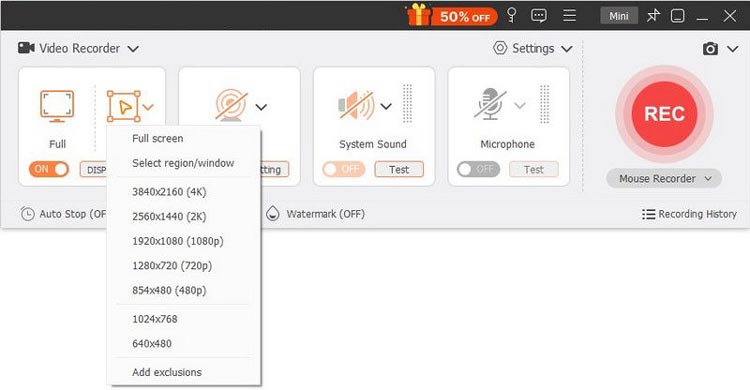
Шаг 3: Выберите источники звука для записи
Выберите источники звука, переключая опции «Системный звук» и «Микрофон». Для обычных записей, таких как видео, аудио и лекции, включите только системный звук. Для игр, вебинаров или обучающих программ вам может понадобиться активировать обе опции.
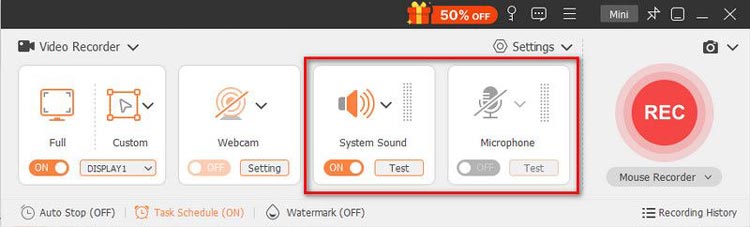
Советы : Вы можете настроить параметры микрофона для шумоподавления и улучшения качества звука, чтобы обеспечить оптимальное качество звука.
(1) При активации записи звука с микрофона нажмите «Настройки» в раскрывающемся списке рядом с ним.
![]()
Откроется новое окно, позволяющее включить «Шумоподавление микрофона» и «Улучшение микрофона». Вы также можете изменить источник микрофона и выбрать разные микрофоны для записи.
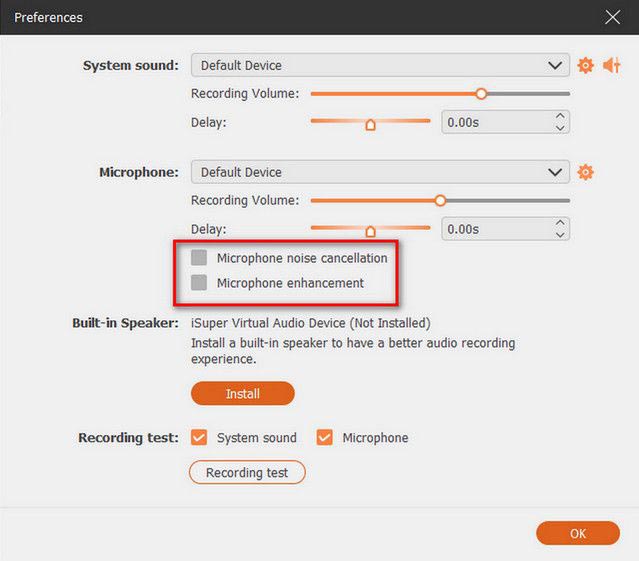
(2) Если вы хотите записать звук с динамиков вашего компьютера, нажмите «Системный звук», и в раскрывающемся меню отобразится опция для динамиков вашего компьютера.
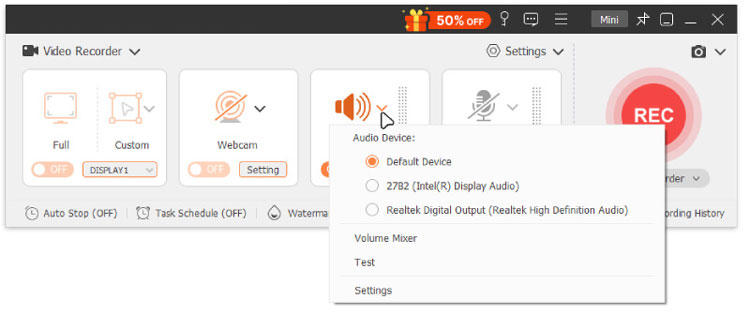
Шаг 4: Начните запись экрана
Нажмите кнопку «REC», чтобы начать запись экрана. Вы можете редактировать видео в реальном времени, добавляя текст, линии или стрелки. После завершения просмотрите запись и нажмите «Export», чтобы сохранить ее в нужном месте.

Примечание: Все ваши видео и аудио записи хранятся в списке «История записей». Нажмите «История записей» внизу, чтобы просмотреть, отредактировать или удалить ваши записи.
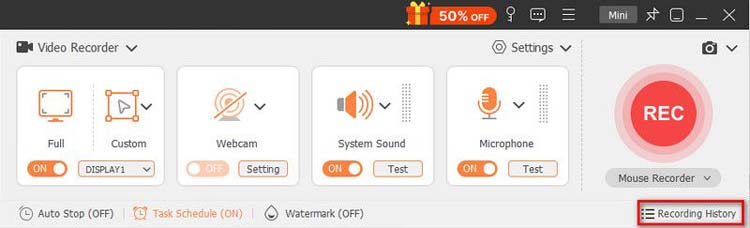
Часть 2: Как записать звук на компьютере
Шаг 1: Доступ к режиму аудиозаписи
Откройте Screen Recorder и выберите режим "Audio Recorder", чтобы войти в интерфейс аудиозаписи. Этот режим идеально подходит для записи голоса за кадром или музыки.
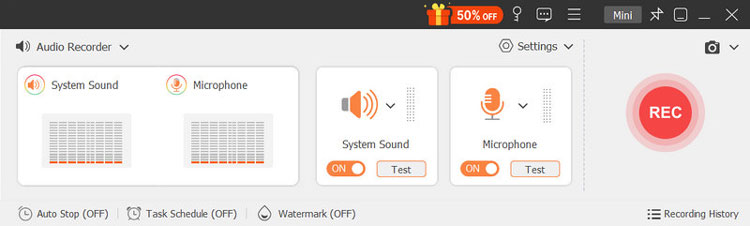
Шаг 2: Настройте параметры звука
Выберите между входом "System Sound" или "Microphone" в зависимости от ваших потребностей в записи. Если вы хотите записывать только свой голос, отключите System Sound. Для записи и голоса, и звука компьютера включите обе опции.
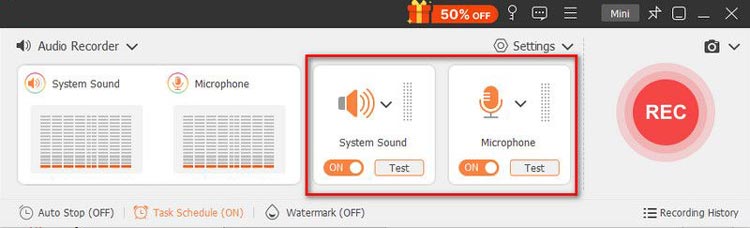
Для повышения четкости звука убедитесь, что в разделе «Настройки» активированы параметры шумоподавления и улучшения микрофона.
Кроме того, вы можете нажать «Микшер громкости» в раскрывающемся меню «Системный звук», чтобы отрегулировать уровни звука для отдельных приложений во время записи.
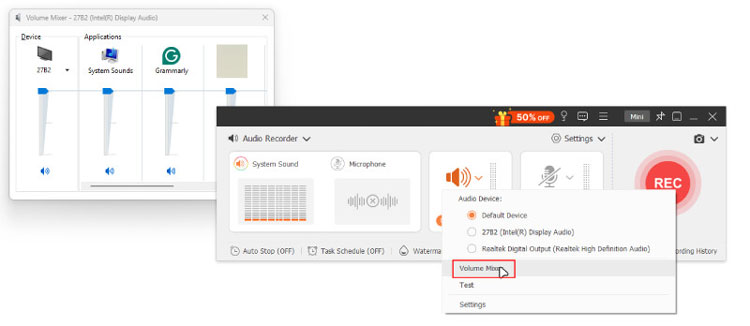
Шаг 3: Сохраните аудиозапись
После завершения аудиозаписи нажмите кнопку «Стоп». Затем вы перейдете в окно предварительного просмотра, где сможете прослушать свою запись, и нажмите кнопку «Экспорт», чтобы сохранить аудиофайл на свой компьютер.
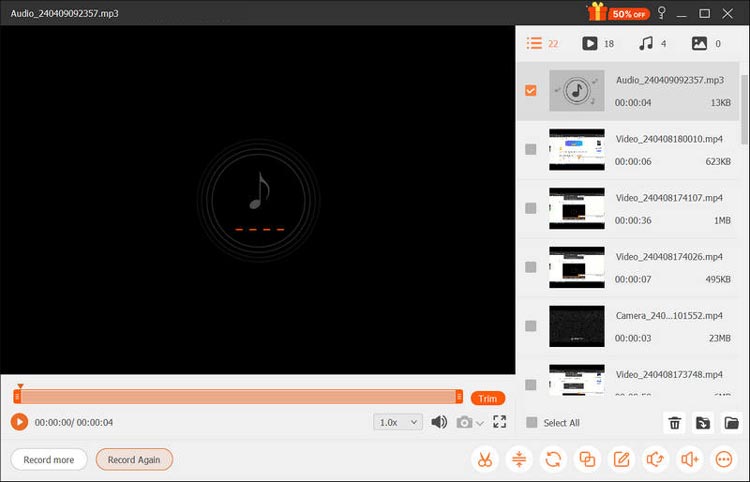
Часть 3: Как записать видео с веб-камеры на компьютере
Шаг 1: Доступ к режиму записи с веб-камеры
Откройте Screen Recorder и выберите режим "Webcam Recorder", чтобы начать захват видео с вашей камеры. Это полезно для создания видеосообщений или обучающих видео.

Шаг 2: Настройте параметры камеры
В окне предварительного просмотра настройте параметры камеры, включая исходную камеру, эффекты камеры, поворот изображения, разрешение и громкость. Нажмите кнопку «Запись», чтобы начать захват видео с веб-камеры.
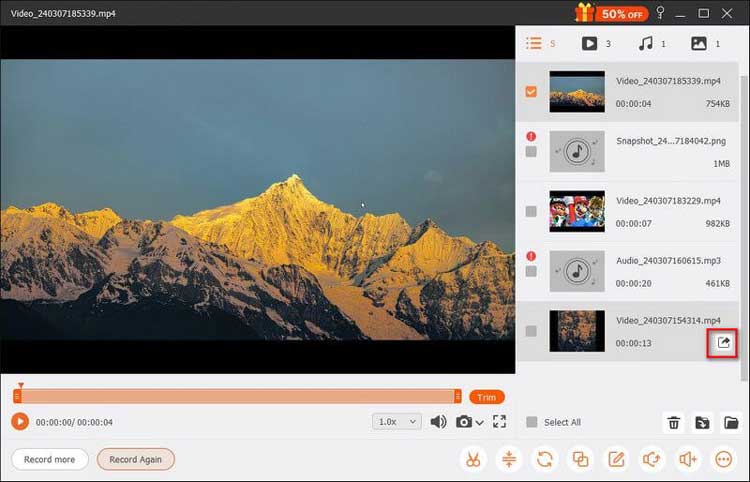
Шаг 3: Управляйте своей записью
Вы можете приостановить или остановить запись в любое время. Кроме того, нажав кнопку «Камера» на плавающей панели, можно делать снимки во время сеанса для быстрого захвата.
Шаг 4: Экспортируйте видео с веб-камеры
После записи просмотрите и обрежьте видео по мере необходимости, затем выберите «Экспорт», чтобы сохранить его в предпочитаемом вами формате.
Часть 4: Как записать игровой процесс на компьютере
Шаг 1: Запустите игру
Запустите игру, которую вы хотите записать, и откройте Screen Recorder. Выберите «Game Recorder», чтобы записать свой игровой процесс, идеально подходит для геймеров, желающих поделиться своим опытом.
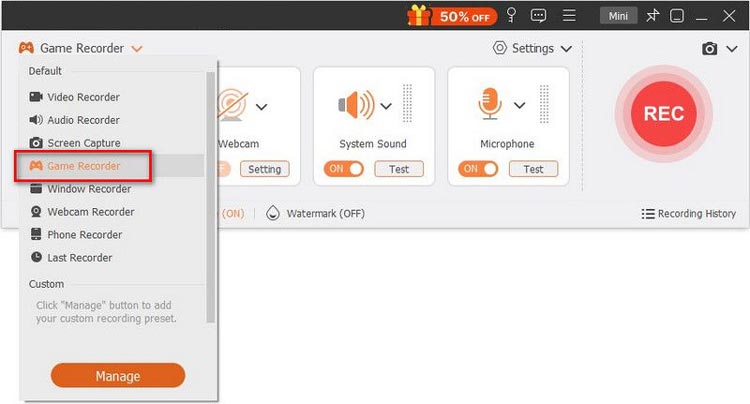
Шаг 2: Выберите игру для записи
В интерфейсе Game Recorder выберите из выпадающего списка текущую игру. Область записи будет автоматически подстраиваться под размер игрового окна.
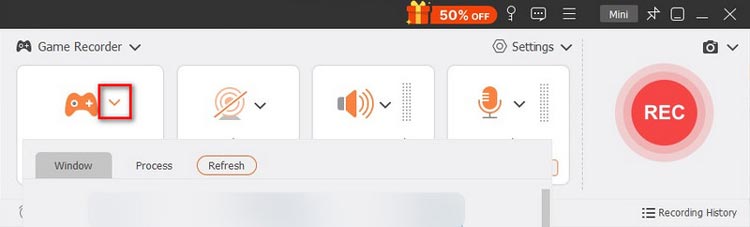
Шаг 3: Включите веб-камеру для реакций
Если вы хотите запечатлеть свои реакции во время игры, включите опцию "Веб-камера". Вы также можете переключать настройки звука по мере необходимости, чтобы включить свой комментарий, например, системный звук, микрофон.
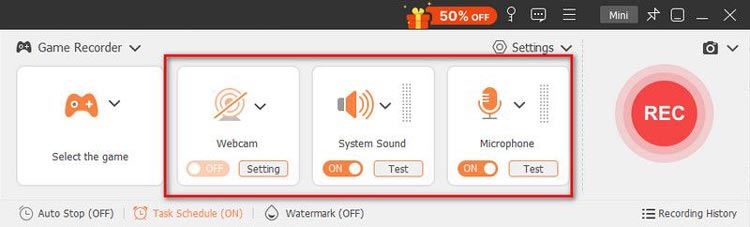
Шаг 4: Начните записывать свой игровой процесс
Нажмите кнопку «REC», чтобы начать запись вашего игрового процесса. Во время записи вы можете использовать функции панели инструментов для снимков, установки продолжительности записи и доступа к инструментам редактирования по мере необходимости.
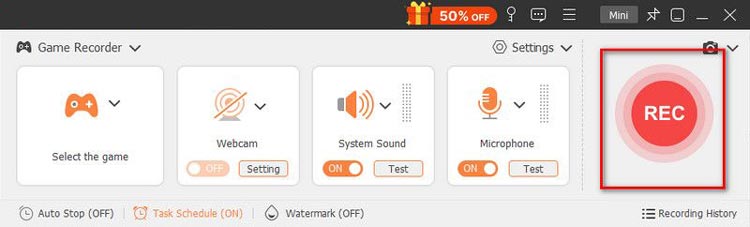
Шаг 5: Завершите запись и сохраните
После этого нажмите «Стоп», чтобы остановить запись. Вы можете предварительно просмотреть свой игровой процесс, вырезать его, если необходимо, и нажать «Экспорт», чтобы сохранить файл на своем компьютере.
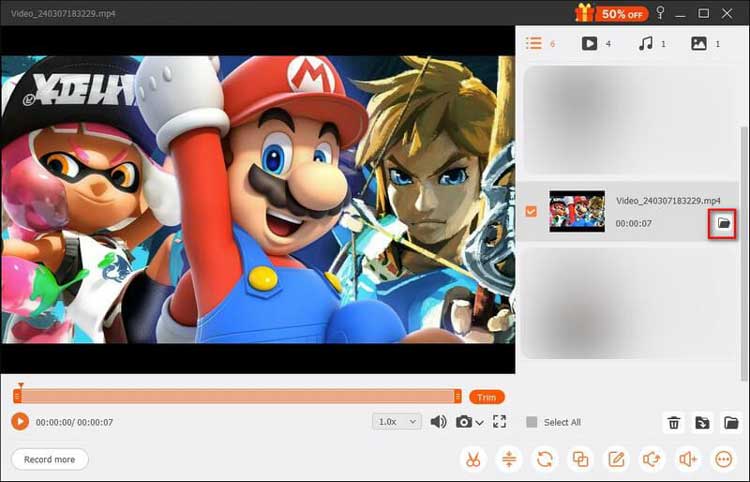
Часть 5: Как записать экран телефона на компьютер
Шаг 1: Выберите приложение «Запись телефонных разговоров»
Чтобы записать экран iPhone или Android, запустите Screen Recorder и выберите «Phone Recorder» в главном меню. Эта функция позволяет вам записывать мобильный геймплей или обучающие видео для приложений.
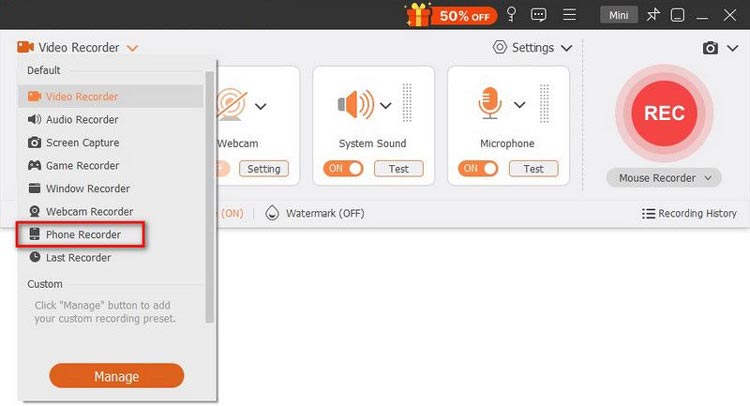
Шаг 2: Выберите тип устройства
Выберите «iOS Recorder» или «Android Recorder» в зависимости от вашего устройства. Для пользователей iPhone сначала убедитесь, что ваш экран дублируется на компьютере. Пользователи Android могут подключиться через WiFi или USB.
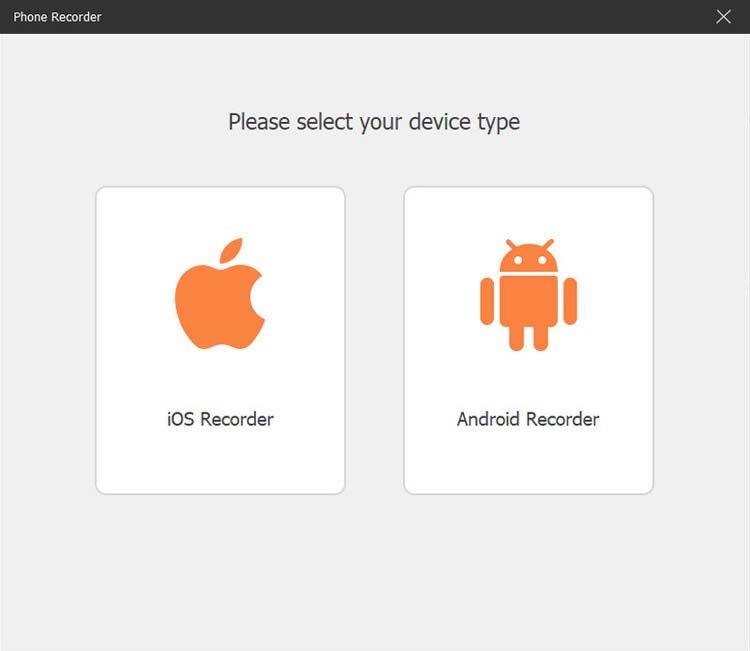
Шаг 3: Зеркальное отображение устройства на компьютере
Для Android вы можете использовать PIN-код или QR-код для подключения к WiFi.
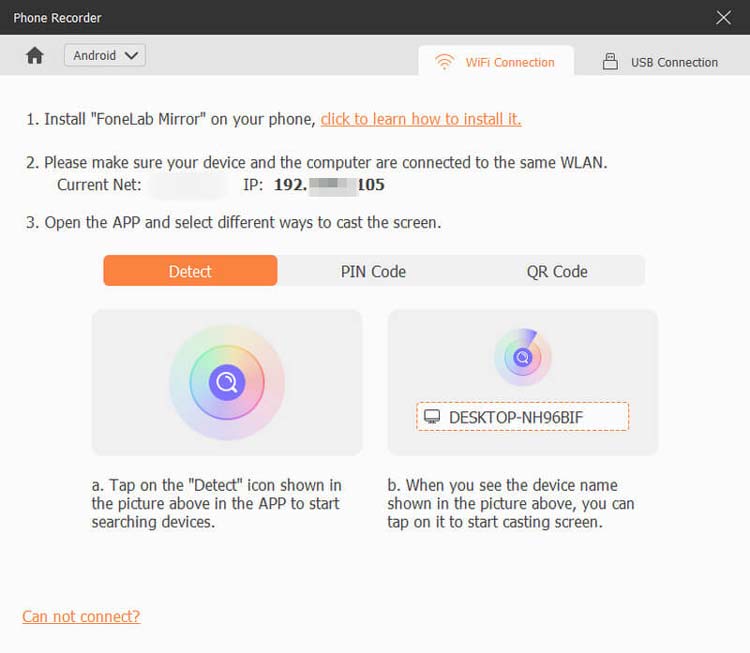
Для iOS убедитесь, что ваш iPhone и компьютер подключены к одной и той же сети Wi-Fi. Затем проведите пальцем вниз от верхней части вашего iPhone, чтобы открыть Пункт управления. Найдите кнопку «Mirror» и выберите «Aiseesoft Screen Recorder» в качестве выходного устройства.
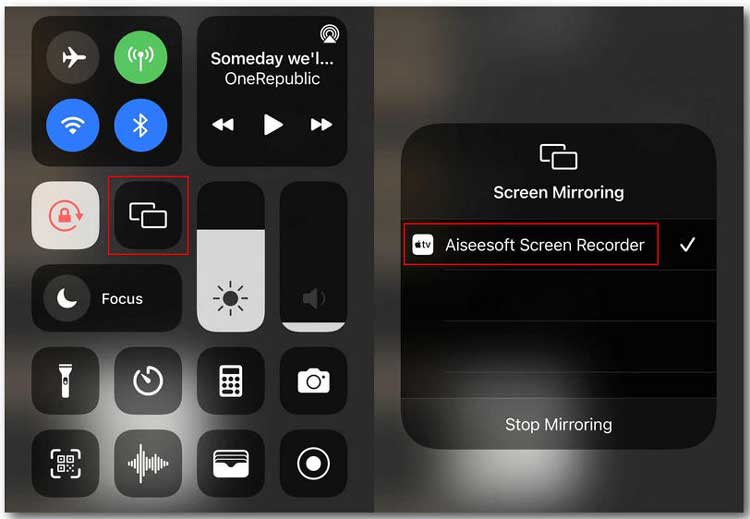
Шаг 4: Начните запись экрана вашего телефона
После зеркалирования вы можете записывать экран телефона прямо на свой компьютер. После записи просмотрите и отредактируйте видео по мере необходимости, затем нажмите «Экспорт», чтобы сохранить его.
Часть 6: Как редактировать видео и аудио записи
После сохранения записей вы можете редактировать их с помощью таких инструментов, как Advanced Trimmer, Video Compressor, Media Converter, File Merger, Edit Media Metadata, Sound Extractor и Sound Booster. Эти функции позволяют вам обрезать, сжимать, редактировать и конвертировать ваши файлы в различные форматы, гарантируя, что ваши записи будут соответствовать вашим потребностям.
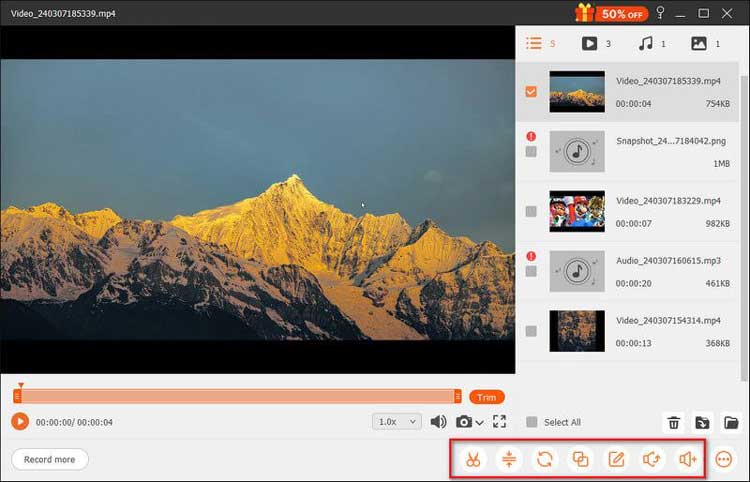
Расширенный триммер
Чтобы обрезать файл записи, вы можете выбрать функцию Advanced Trimmer на панели инструментов внизу справа, чтобы начать обрезку. Нажмите «Trim» для подтверждения и экспорта файла на ваш компьютер.
У вас есть два варианта обрезать файл записи:
-
Добавить сегмент: отрегулируйте панель обработки, чтобы создать сегмент, скопировать и вставить клип или разделить файл.
-
Быстрое разделение: разделите одну запись на несколько частей по размеру файла или продолжительности.
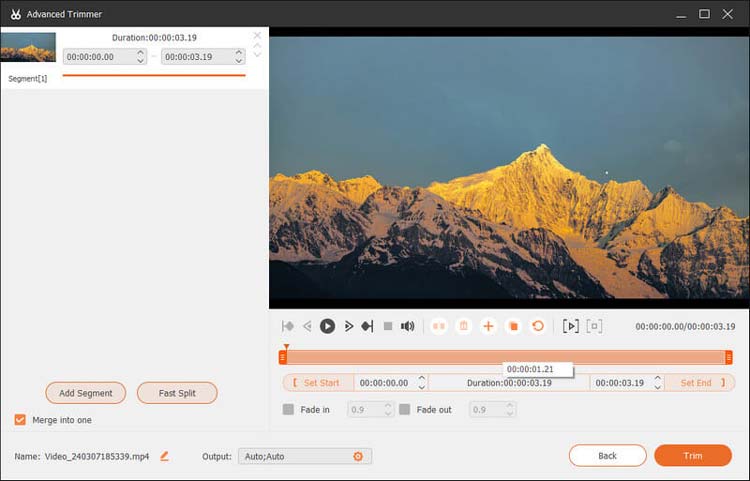
Объединение файлов
Чтобы объединить несколько клипов в один файл, найдите опцию «Объединение файлов» на панели инструментов.
Вы можете использовать кнопку «плюс» для импорта фотографий, видео или аудиофайлов из истории записей или локального компьютера. После подготовки всех сегментов нажмите кнопку «Экспорт», чтобы сохранить объединенный файл на своем компьютере.
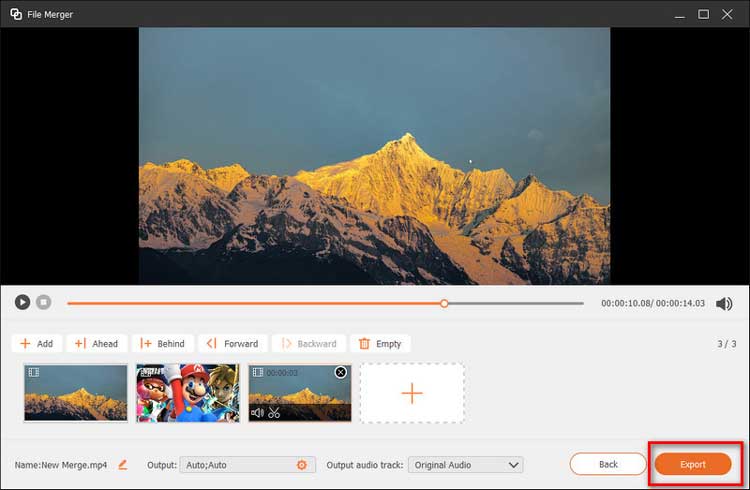
Видео компрессор
Сжимайте большие файлы с помощью функции Video Compressor, чтобы уменьшить их размер, сохранив качество. Просто отрегулируйте ползунок размера файла, чтобы выбрать желаемый размер видео для сохранения.
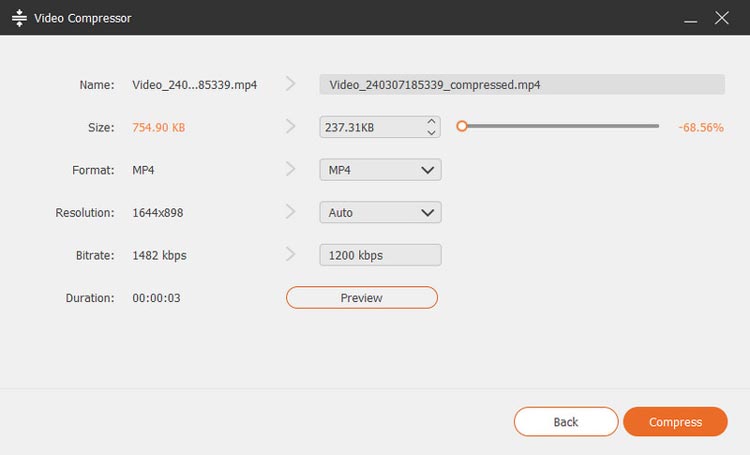
Медиаконвертер
Используя инструмент Media Converter, вы можете конвертировать записанные видео в различные форматы, такие как MP4, GIF, MOV и т. д. Настройте такие параметры, как разрешение и частоту кадров, видео/аудиокодер и многое другое.
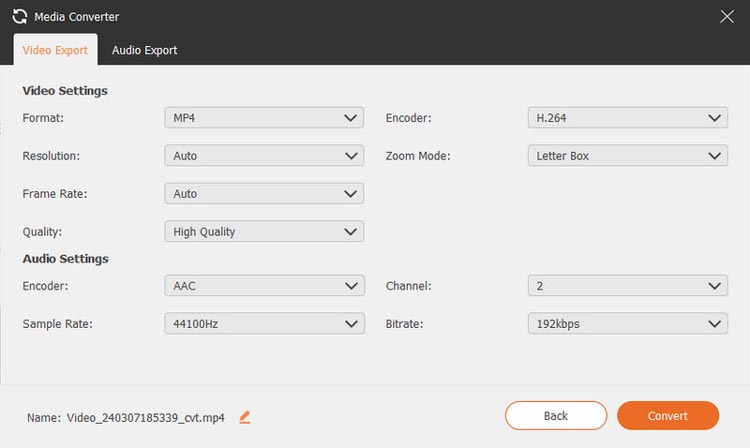
Редактировать метаданные медиа
Используя функцию редактирования метаданных мультимедиа, вы можете персонализировать экспортированные видео- или аудиофайлы, изменяя метаданные мультимедиа. Это включает добавление таких данных, как имя файла, заголовок, альбом, композитор, жанр, год, комментарии и изображение обложки для видео или аудио.
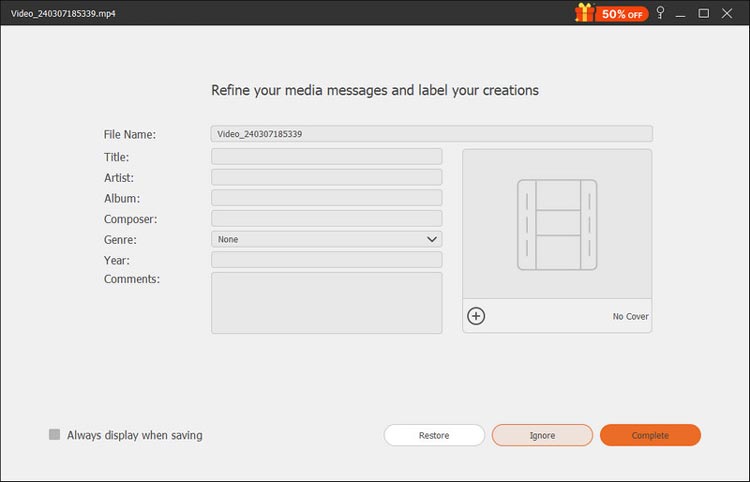
Усилитель звука
Еще один полезный аудиоинструмент для записанного видео — Sound Booster. Он в первую очередь позволяет вам регулировать громкость или синхронизацию звука. Кроме того, вы можете выбрать определенные аудиодорожки для улучшения общего качества звука.
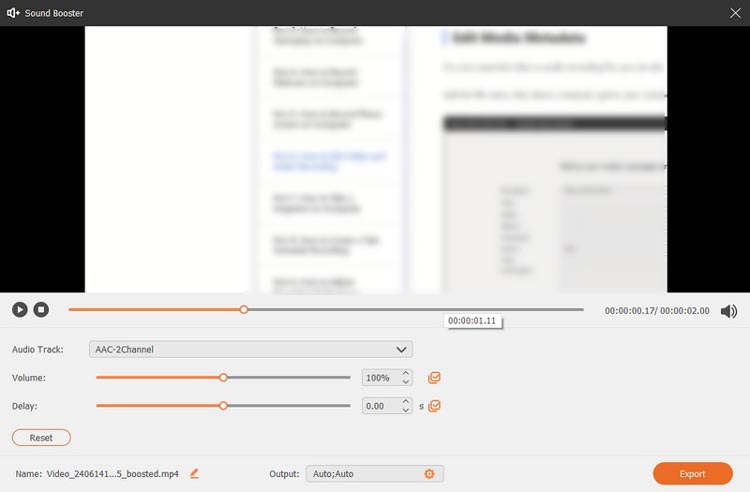
Звукоизвлекатель
Если вам нужен только звук из записанного видео, Sound Extractor — это специализированный инструмент, который позволяет вам выбирать формат звука, частоту дискретизации, битрейт и многое другое.
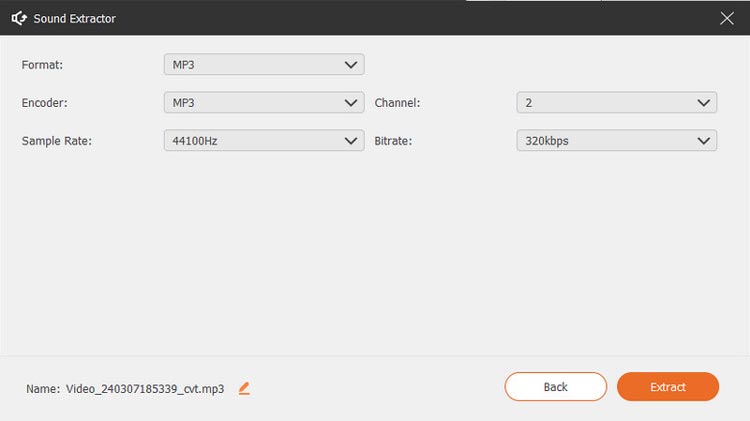
Часть 7: Как запланировать автоматическую запись
Шаг 1: Доступ к расписанию задач
Нажмите «Расписание задач» в нижней части интерфейса, чтобы настроить расписание записи. Эта функция отлично подходит для автоматизированных записей.
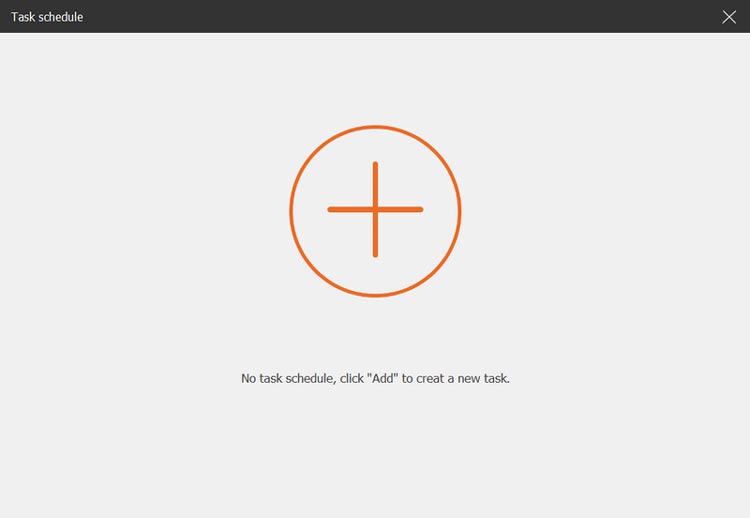
Шаг 2: Создайте новую задачу
Добавьте новую задачу, нажав кнопку со знаком «плюс», введя название задачи и задав параметры записи, такие как время начала, время окончания, продолжительность записи и настройки записи.
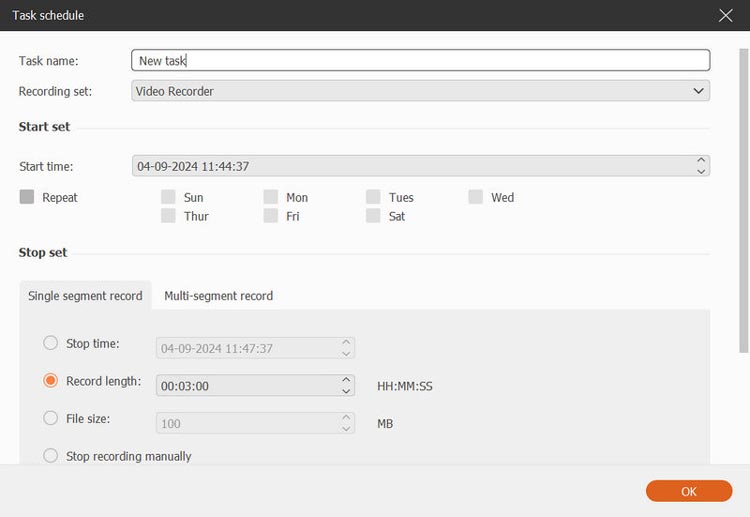
Часть 8: Как делать снимки на компьютере
Шаг 1: Сделайте снимок экрана
Нажмите на значок камеры в главном интерфейсе, чтобы начать делать снимок. Эта функция полезна для захвата важной информации или изображений с экрана.
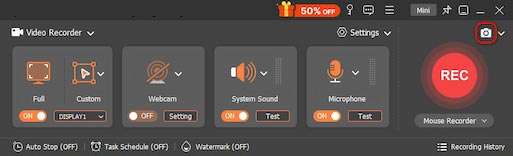
Шаг 2: Установите область скриншота
Определите область, которую вы хотите захватить, и добавьте любые метки или аннотации для ясности, например, прямоугольник, круг, линия, стрелка, текст и цветные краски.
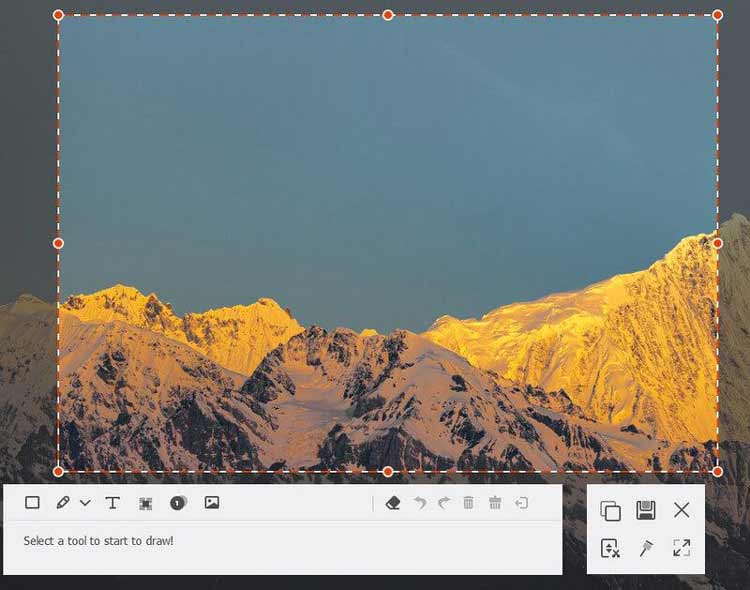
Шаг 3: Сохраните снимок
После редактирования нажмите «Сохранить», чтобы сохранить изображение в нужном формате и гарантировать сохранение важного содержимого экрана.
Часть 9: Как настроить параметры записи
Для оптимального качества записи перейдите в меню «Настройки», чтобы настроить различные параметры, такие как формат вывода, источники звука и горячие клавиши. Настройте свой опыт для достижения наилучших результатов.
Настройки записи
Панель записи позволяет вам настраивать различные параметры в соответствии с вашими предпочтениями, например, регулировать непрозрачность, скрывать плавающую панель во время записи и включать захват плавающей панели.
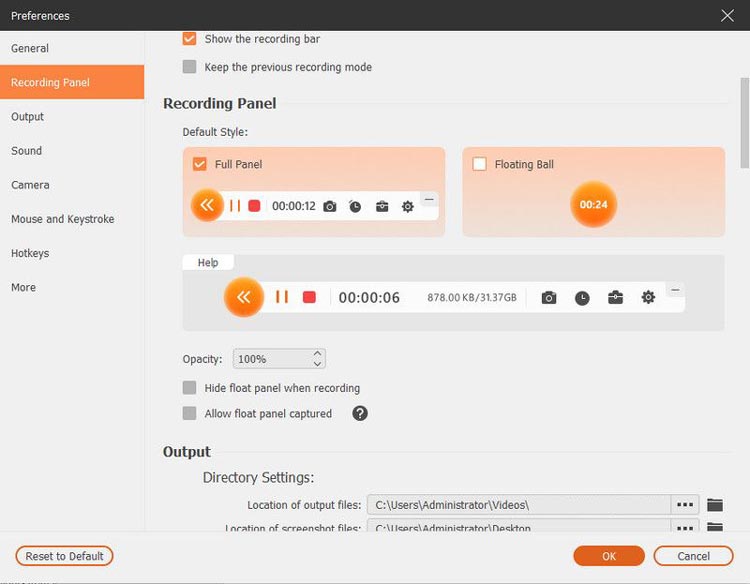
Настройки вывода
На вкладке Output вы можете указать папку для временных файлов, записей и снимков экрана. Кроме того, у вас есть возможность настроить формат и качество видео/аудио, выбрать видеокодек и частоту кадров, а также указать формат снимка экрана.
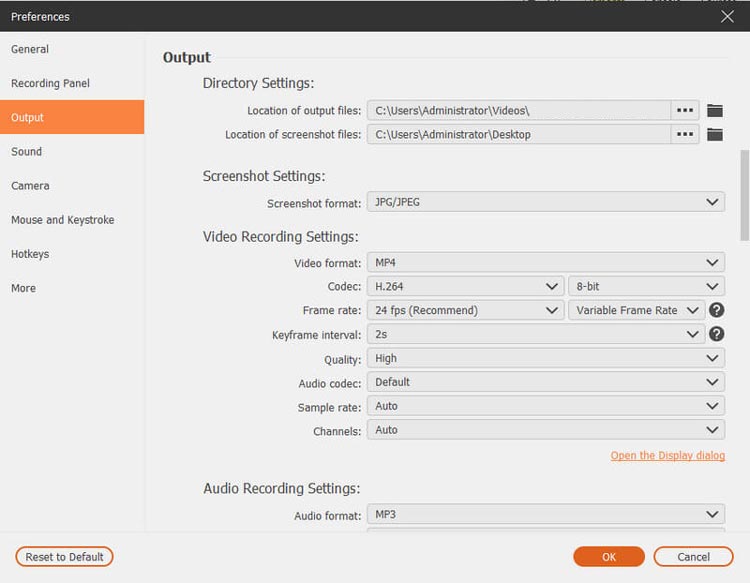
Настройки звука
Настройки звука позволяют вам выбирать источники звука, включая системный звук и микрофон. Вы также можете настроить уровни громкости как для системного звука, так и для микрофона с помощью ползунка.
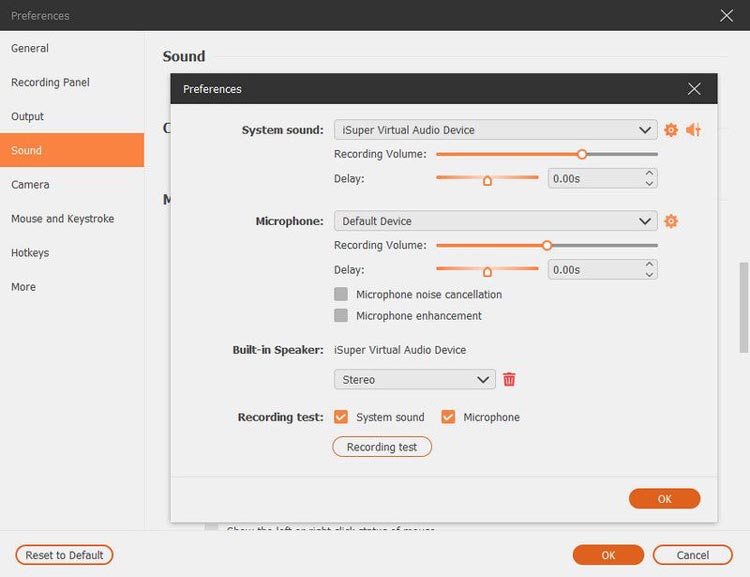
Кроме того, вы можете активировать такие функции, как «Шумоподавление микрофона» и «Улучшение микрофона», чтобы улучшить качество звука при записи.
Перед началом записи вы можете провести аудиотест, нажав на кнопку «Тест записи». Это инициирует короткую аудиозапись. Чтобы остановить запись, нажмите кнопку звука рядом с «Тестом записи» и нажмите ее еще раз, чтобы прослушать воспроизведение.
Конфигурация мыши
В разделе «Мышь» у вас есть возможность отобразить курсор мыши и гибко настроить параметры щелчков мыши и области щелчка.
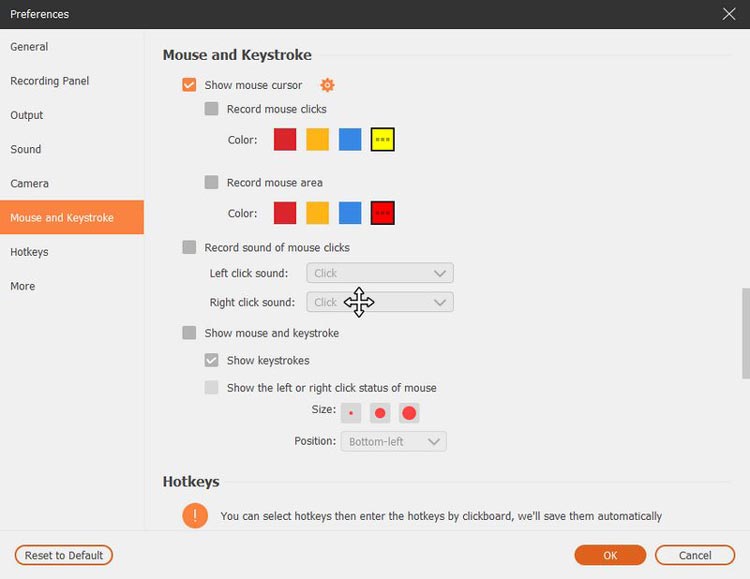
Конфигурация горячих клавиш
Вкладка «Горячие клавиши» позволяет вам задавать комбинации клавиш для различных функций, включая запуск/остановку записи, приостановку/возобновление записи, захват экрана, открытие/закрытие веб-камеры и отображение/скрытие плавающей панели.
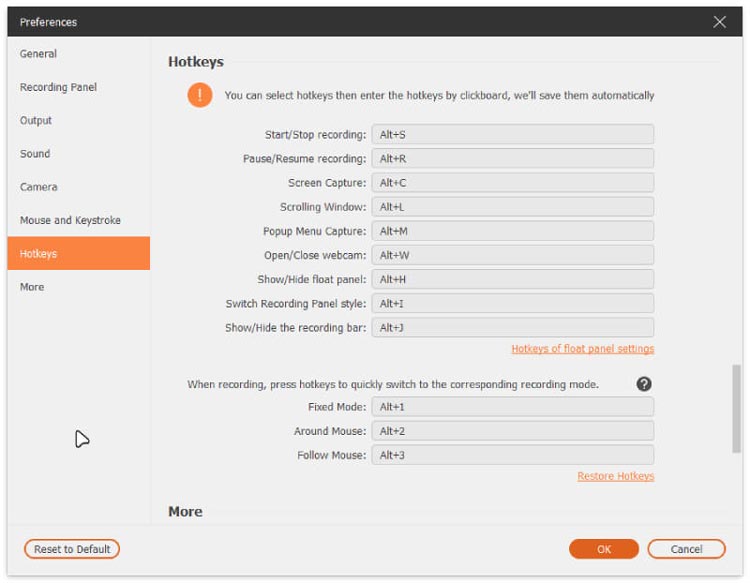
Более
На вкладке «Дополнительно» представлены параметры для включения аппаратного ускорения, управления автоматическими обновлениями и доступа к дополнительным функциям.
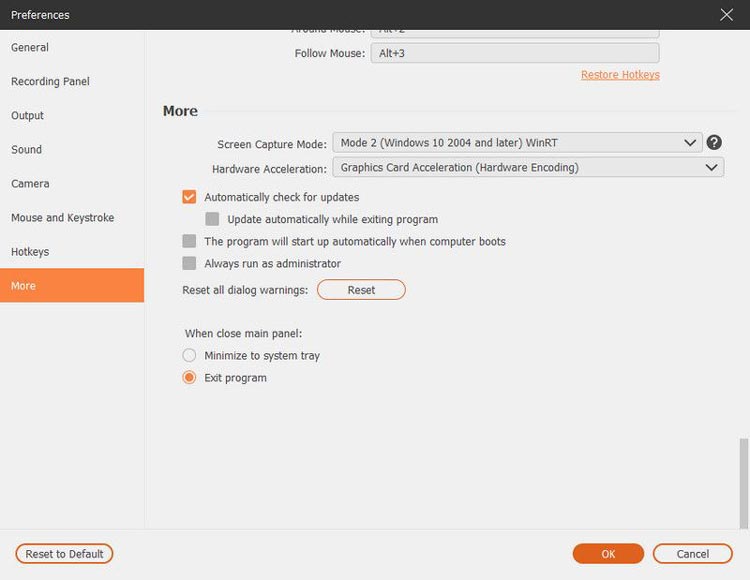
Заключение
С Screen Recorder делать высококачественные записи экрана стало проще, чем когда-либо. Независимо от того, записываете ли вы игровой процесс, аудио или сеансы веб-камеры, это программное обеспечение предоставляет все необходимые инструменты для профессиональных результатов.





























































